在 Excel 中创建表格,可快速对该表格中的数据进行管理和分析工作。创建表格后,若不再需要格,我们可以将表格转换为数据区域或直接删除。
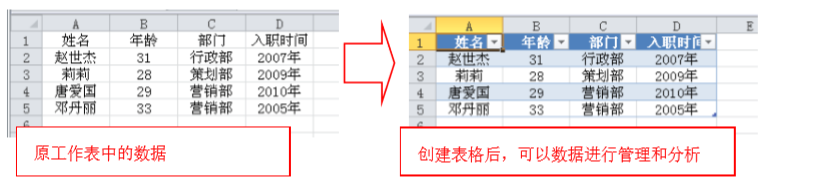
Step 01 创建表格。打开本书配套光盘中的“Chapter12/原始文件/创建与删除表格.xlsx”, 选 择需创建表格的单元格区域,切换至“插入”选项卡,单击“表格”选项组中的“表格”按钮。
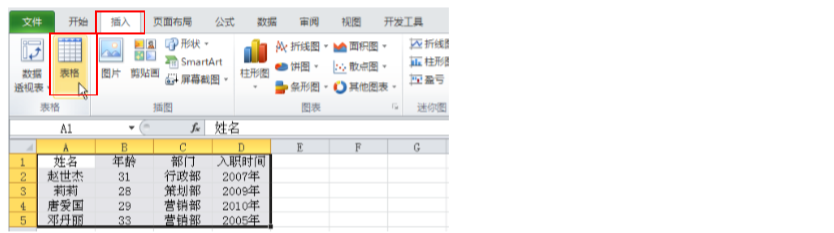
Step 02 确认数据来源。在弹出的“创建表”对话框中单击“确定”按钮。
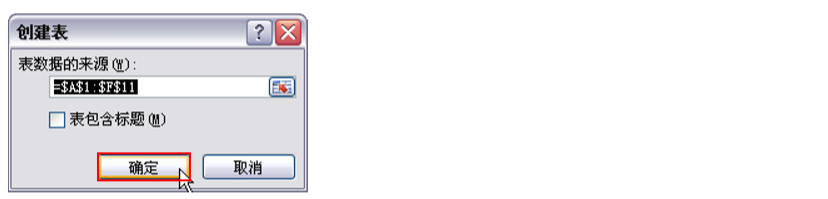
Step 03 查看效果。这时可以看到所选的单元格区域已经转换为独立的表格了,我们可以对该表 格中的数据进行管理和分析等工作。

Step 04 删除表格不清除数据。将光标放在创建的表格中的任意单元格,切换至“表格工具-设 计”选项卡,单击“工具”选项组中的“转换为区域”按钮后,在弹出的“Microsoft Excel” 对话框中单击“是”按钮。
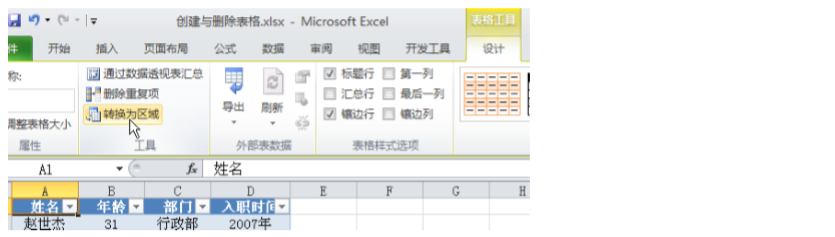
Step 05 查看效果。可以看到将表格转换回数据区域后,表格功能将不再可用。例如,行标题不 再包括排序和筛选箭头。

Step 06 直接删除表格。如果不再需要使用表格及其包含的数据,则选中整个表格后,按下键盘 上的 Delete 键即可直接删除。

提示:创建空白的表格 选择需要创建表格的单元格区域,切换至“插入”选项卡,单击“表格”选项组中的“表格” 按钮,即可创建需要的表格大小。



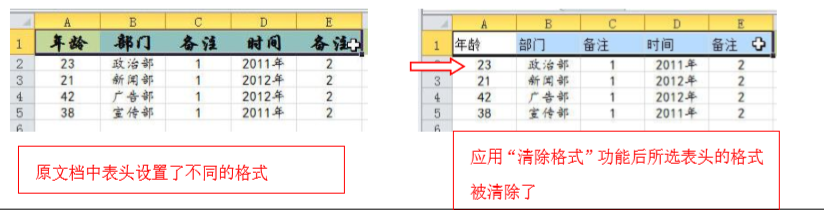

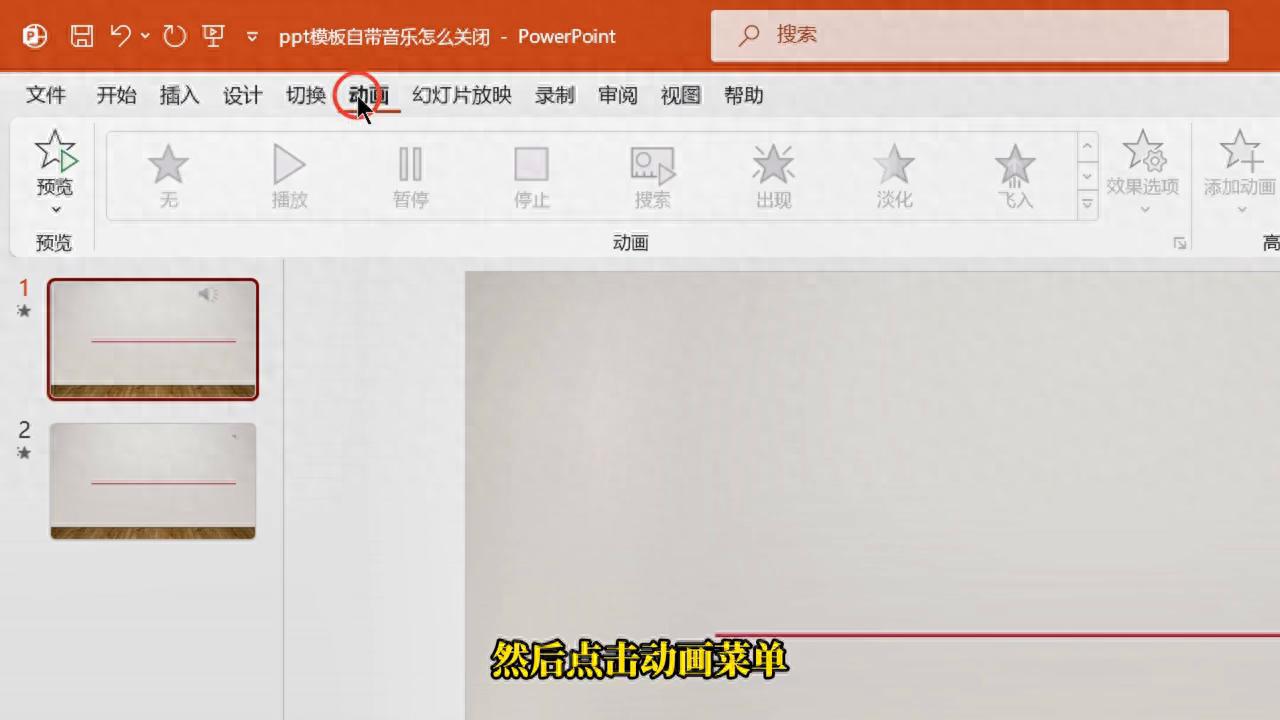

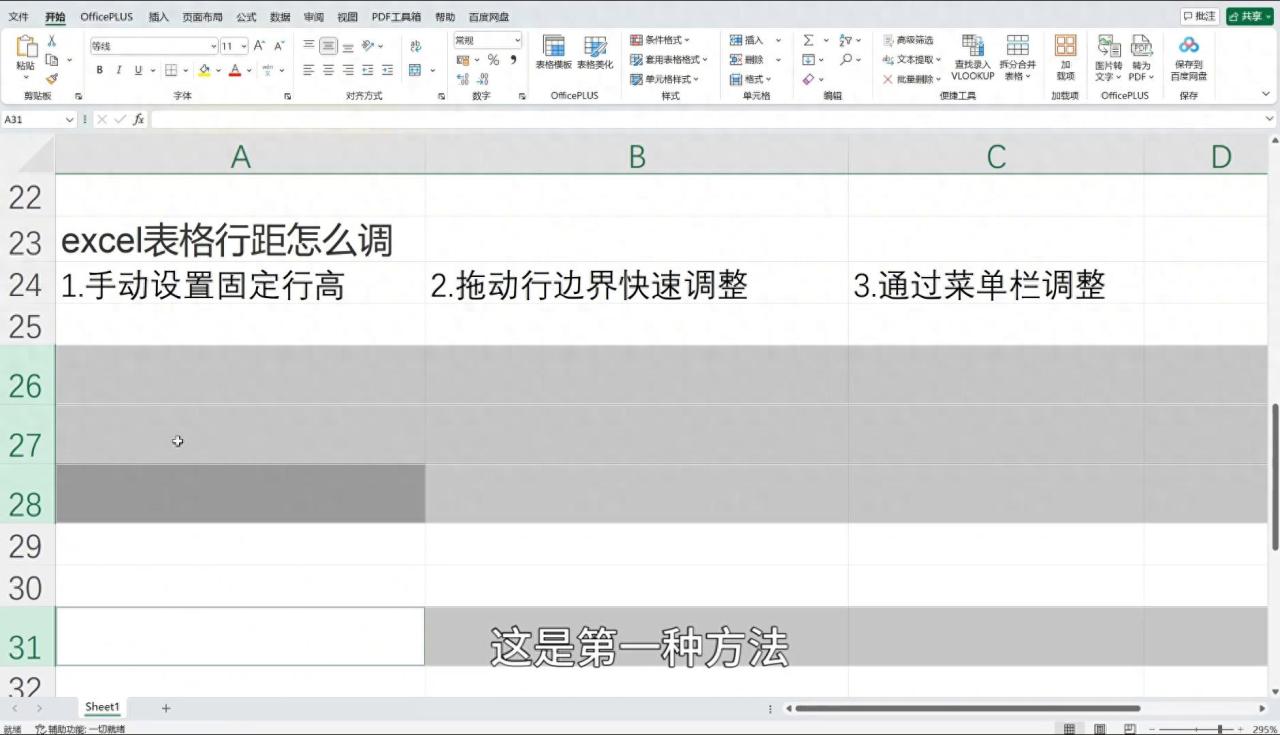

评论 (0)